

基于ubuntu18.04 VScode开发100ASK-ESP32
嵌入式技术
描述
前面我们基于ubuntu环境搭建了esp-idf的开发环境,它也是为了接下来基于VSCode来开发100ASK-ESP32准备的:
工欲善其事,必先利其器-基于ubuntu18.04搭建100ASK-ESP32开发环境
使用集成开发环境(IDE)可以提高开发效率,因为它集成了各种工具,无需输入命令行即可进行编译、下载、调试等操作。IDE自动为我们集成了这些工具,但我们需要了解其背后的原理,这有助于我们深入理解ESP32的编译构建系统,从而更深入地了解其整体框架。
VScode恰恰是一个丰富插件化的开发工具,在工作中我也经常使用,很多时候通过插件安装就可以自动集成这些工具了。我们可以使用VScode+Espressif IDF插件的方式来开发ESP32-S3,如下所示,我们在拓展区搜索这个插件然后进行安装:
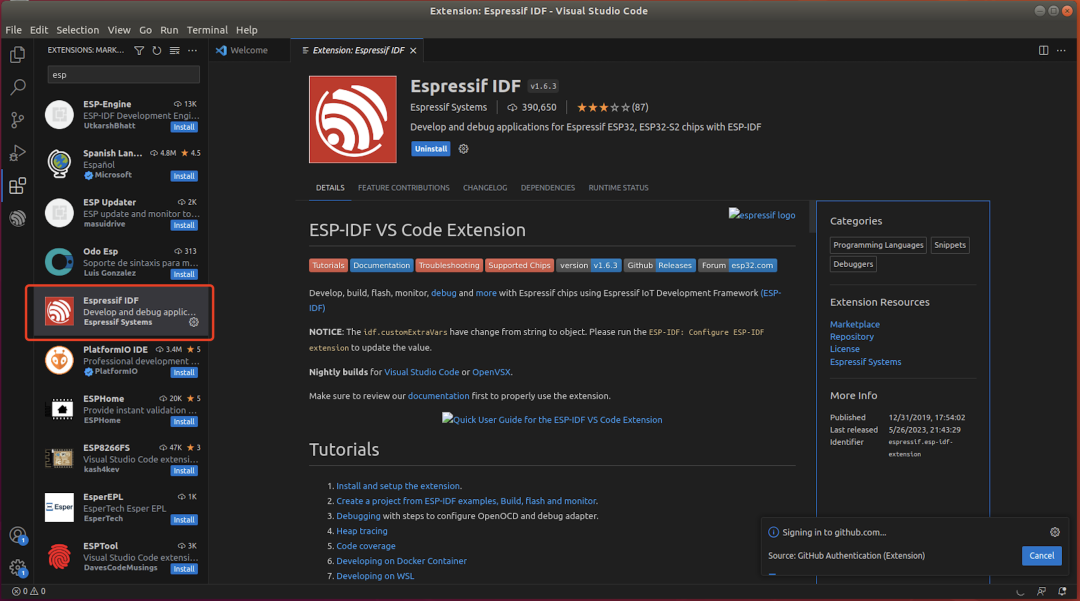
安装完毕后我们在左边栏的最下面就可以看到Espressif对应的图标了,接下来我们点击它或者直接通过Ctrl+shift+P快捷键调出搜索框,输入ESP-IDF-ConfirguareESP-IDF extension显示如下:
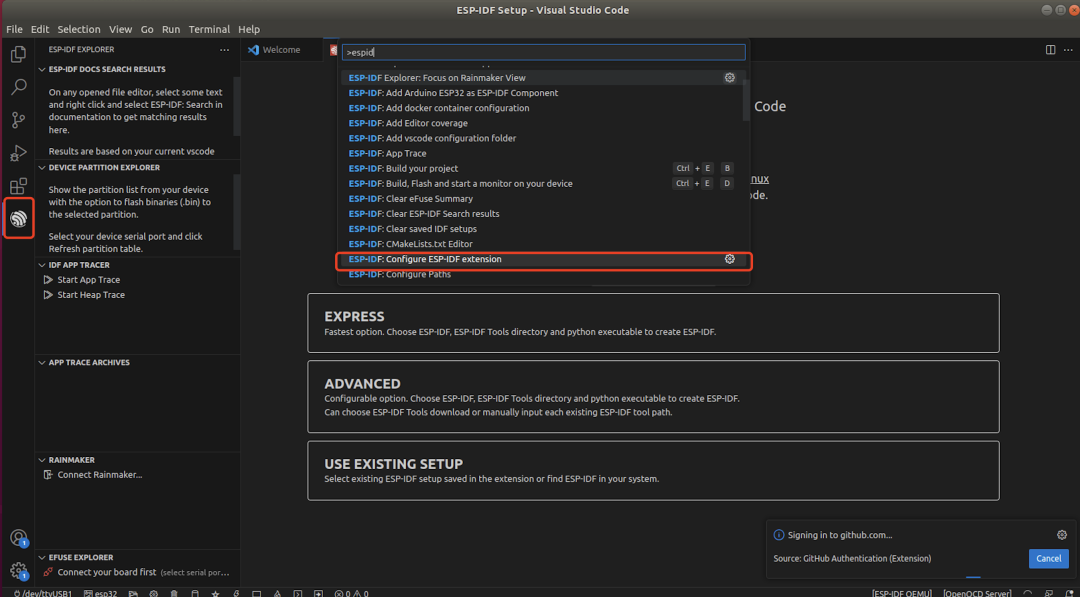
接下来点击USE EXISTING SETUP配置我们之前放esp-idf的路径、python的路径以及esp-idf的工具环境:
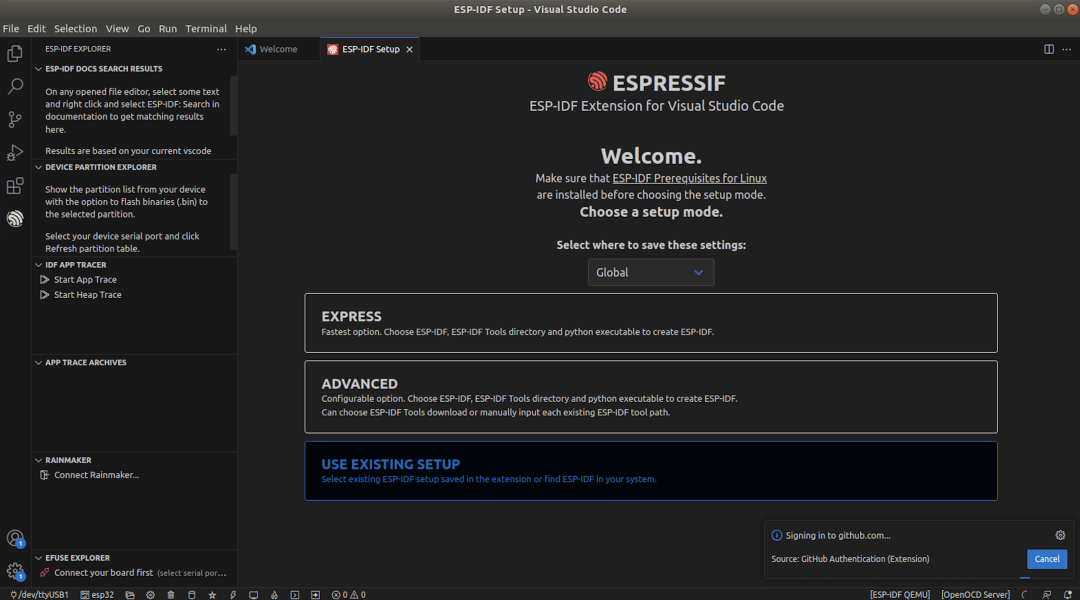
如下所示:
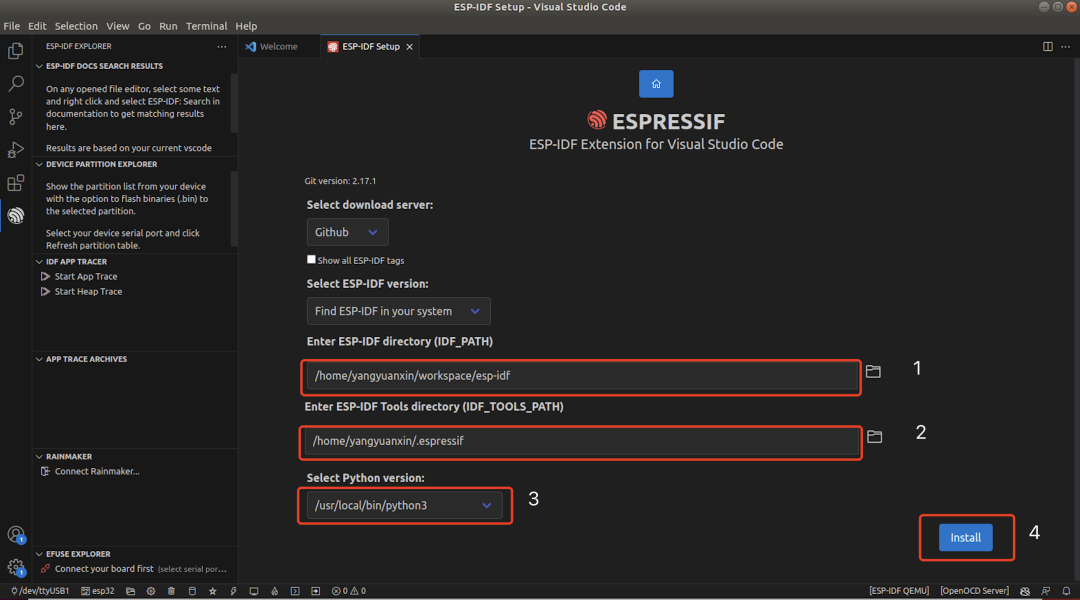
这个时候会自动安装一些开发所需要的工具链:
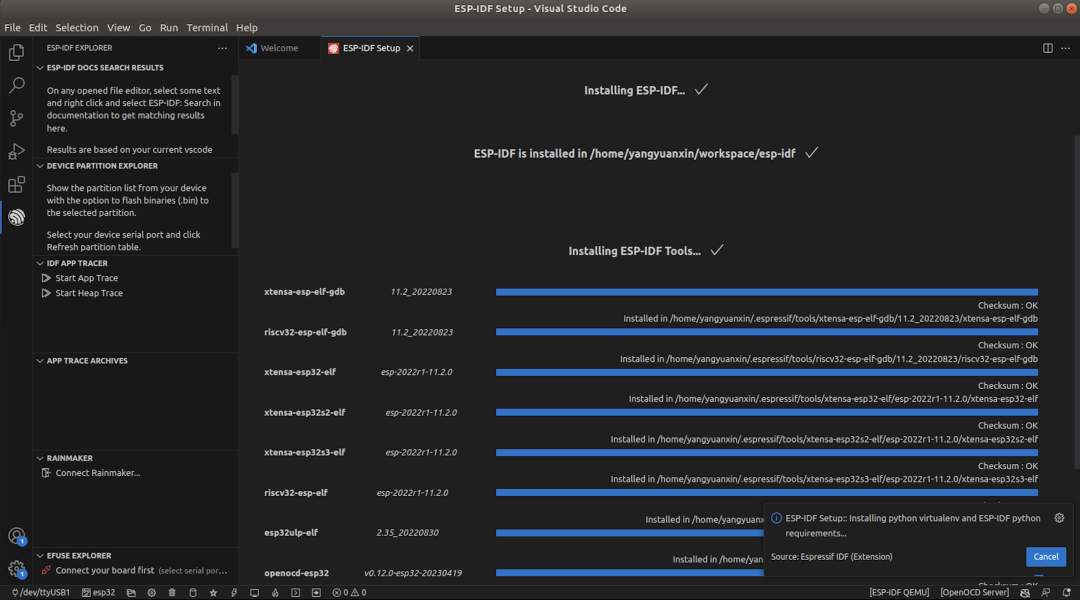
期间如果右下角有弹出需要安装一些插件之类的,默认点击install即可,最后安装成功后会弹出以下界面,根据提示信息我们将对应的命令复制到linux命令后终端上运行即可,如下所示:
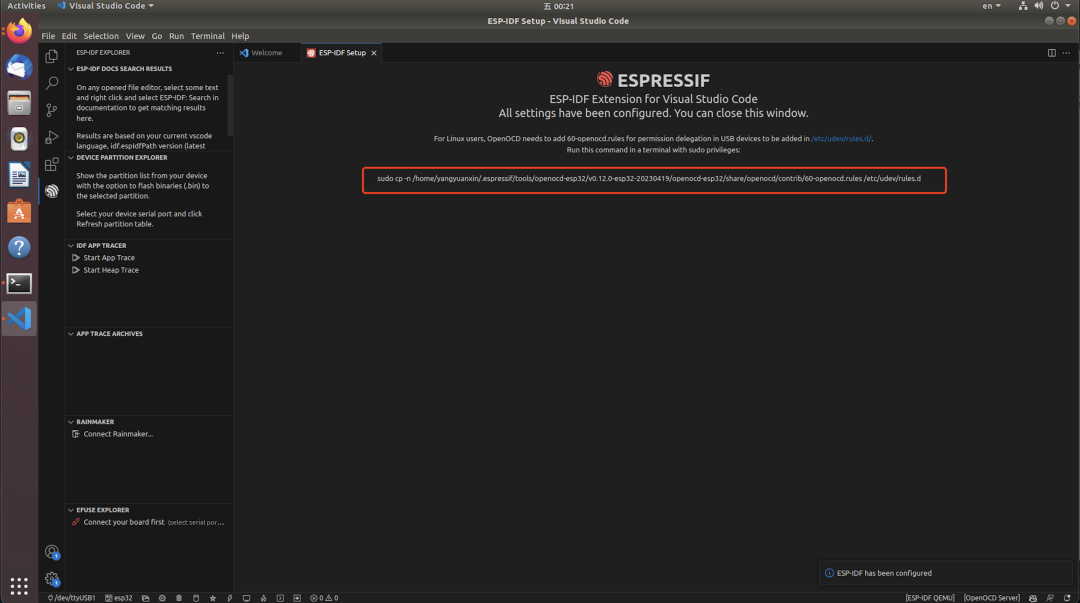
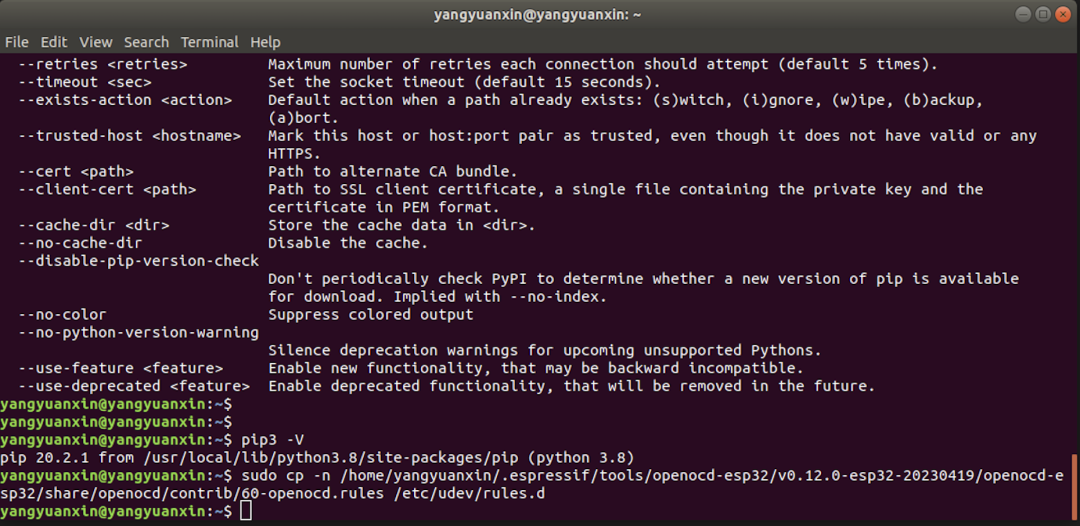
至此,VSCode esp32-idf开发环境就已经搭建完毕了!接下来我们直接通过Ctrl+shift+P快捷键调出搜索框,输入ESP-IDF: Show Examples Projects显示如下:
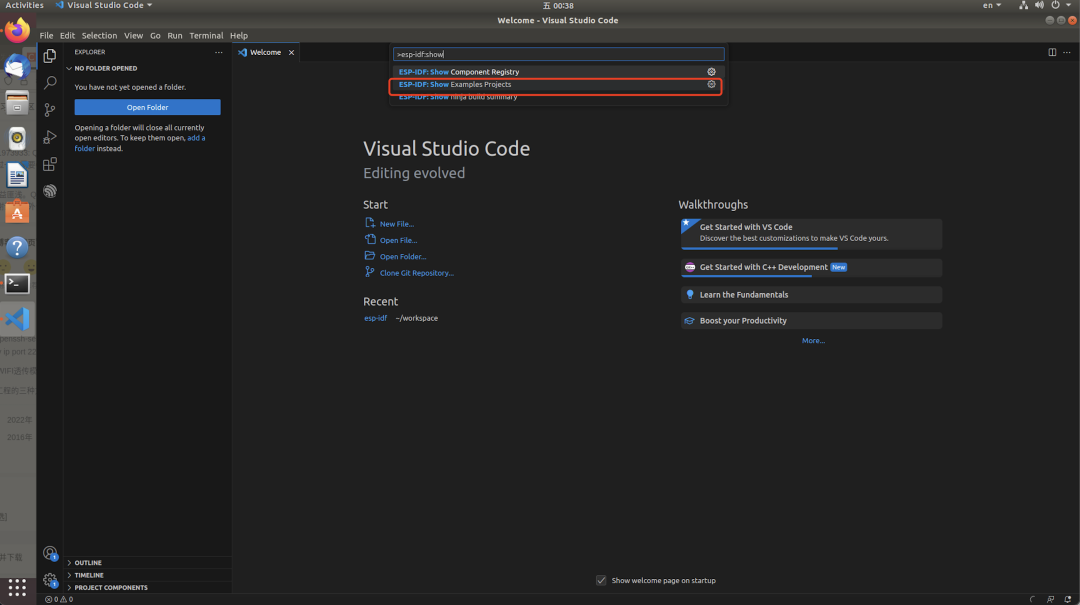
点击然后选择当前esp-idf的环境:
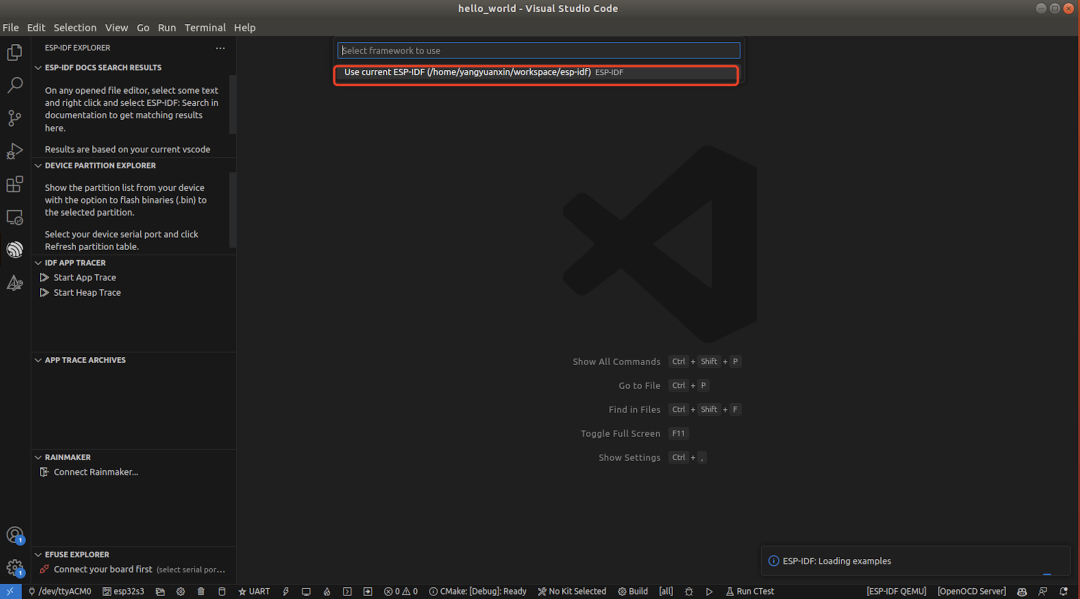
然后会切换到ESP-IDF Examples对应的界面,其中左边是对应例程,还有一些模板工程,初来乍到,我们直接选择hello_world,然后选择创建这样的一个项目:
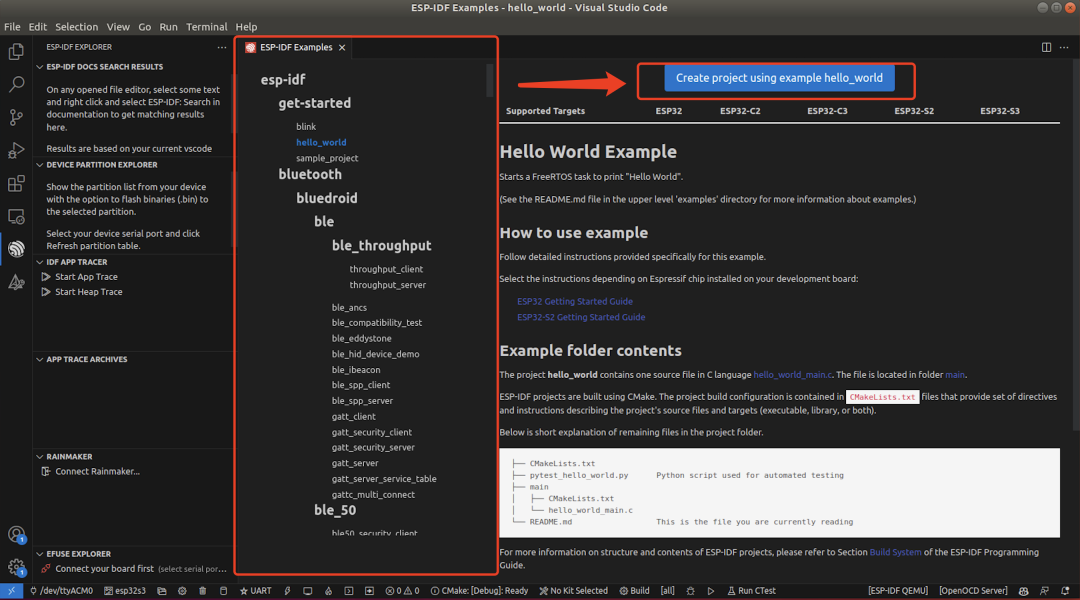
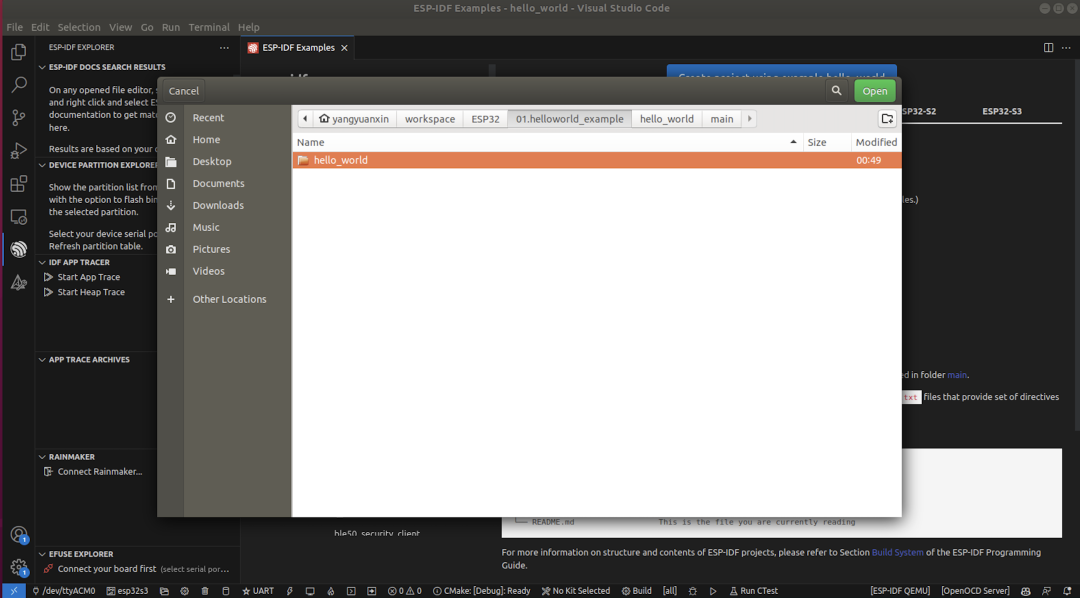
然后我们就可以基于这个模板来愉快的进行开发了,如下所示,最下面的选项可以选择连接当前的设备串口(前提是设备已经连接到电脑上),编译、下载、调试、终端输出等等,与常规的VSCode开发没有什么不同了。
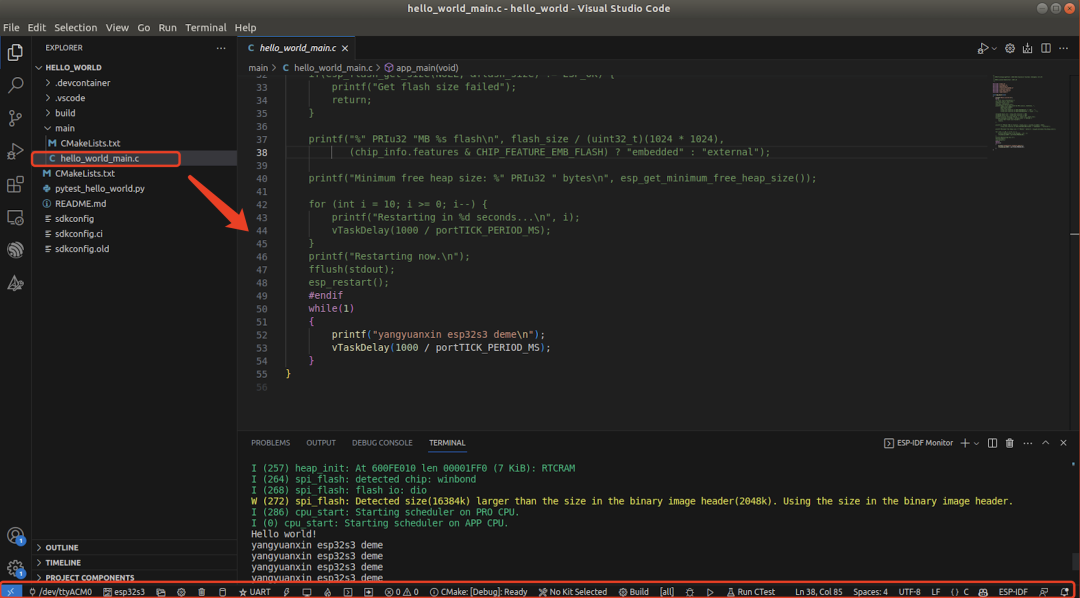
至此,基于VSCode+esp-idf开发环境就已经搭建完成了,如果要学习某个例程或者基于某个例程进行开发,只需要按照前面的通过Ctrl+shift+P快捷键调出搜索框,输入ESP-IDF: Show Examples Projects找到对应的Demo,根据自己的需求新建一个基于该模板的工程即可进行项目开发。
韦东山老师关于ESP32-S3的开发教程也在陆续更新中,当然还有搞定寄存器计划,有需要学习的小伙伴们安排了:
韦东山老师的搞定寄存器计划,它来了,它来了!
审核编辑:汤梓红
-
请问飞腾派能用Ubuntu18.04的系统吗,有资料吗2025-11-28 484
-
如何在Ubuntu18.04中编译小米K30U的内核呢?2023-09-08 4352
-
基于ubuntu18.04搭建100ASK-ESP32开发环境并成功点灯2023-06-25 1289
-
开发RK3568或RK3588一般你们都用ubuntu18.04还是20.04开发?2022-10-28 6627
-
ROC RK3399 PC Pro固件Ubuntu18.04/20.04(GPT)2022-09-20 586
-
Core 3399 JD4 V2固件Ubuntu18.04/20.04(GPT)2022-09-16 657
-
Core 3399 JD4固件Ubuntu18.04/20.04(GPT)2022-09-02 581
-
如何安装ubuntu18.04 QT开发环境?2022-03-04 1295
-
Ubuntu18.04下运行run_demo报错怎么办2022-02-16 1111
-
Ubuntu18.04如何安装.Net5?2021-12-31 1450
-
ubuntu18.04虚拟机的登录密码是多少2021-12-30 1276
-
arduino / VScode+platformIO搭建esp32/esp8266编译环境(一篇足矣)2021-12-05 2568
-
VScode嵌入式开发之ESP32以及ESP8266入门2021-11-03 1325
-
Ubuntu18.04工控机如何绑定USB串口?2021-09-30 1807
全部0条评论

快来发表一下你的评论吧 !

